
Bij bepaalde modules (bestelmodule, uitleenmodule, tijdschriftenmodule) verschijnt daarna een vervolgscherm. Hierop kan aangegeven worden welke acties de gebruiker NIET mag uitvoeren:

Met deze menu-optie krijgt u een overzicht van de paswoorden die toegang hebben tot een AFO. Als u deze menu-optie kiest, verschijnt een invoerscherm:

AFO: Voer een AFO-nummer in. Vervolgens verschijnt een overzichtscherm van alle paswoorden die toegang hebben tot de aangeduide AFO:

Opmerkingen
Als u ingelogd bent met het systeempaswoord, toont het systeem achtereenvolgens de verwoording die bij het paswoord hoort, gevolgd door het eigenlijke paswoord. Als u ingelogd bent met een ‘gewoon’ paswoord toont het systeem alleen de naam die bij het paswoord hoort.
Het systeem geeft in de laatste kolom aan of het paswoord over systeemfaciliteiten beschikt in de AFO. Als er niets vermeld staat, heeft het paswoord kijkfaciliteiten. Als een paswoord systeemfaciliteiten heeft, ziet u dit aan de indicatie ‘[ Sys! ]’.
: Kies deze optie om een paswoord toe te voegen aan het AFO-overzicht. Vervolgens verschijnt een invoerscherm, waarin u het toe te voegen paswoord kunt invoeren.
: Selecteer een regelnummer en kies vervolgens deze optie om bij het paswoord de systeemfaciliteiten voor deze AFO aan of uit te zetten.
: Selecteer een paswoord; kies deze optie om een paswoord uit de lijst te verwijderen.
: Kies deze optie om alle paswoorden in dit overzicht naar een andere AFO te kopiëren. Een invoerscherm verschijnt:
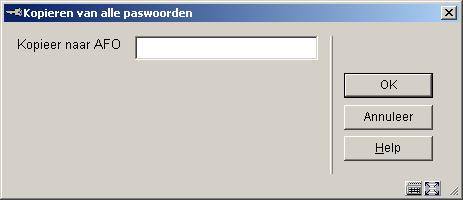
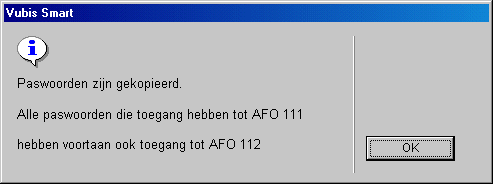
: Aan elke activiteit kan een zogenoemde ‘bijzondere’ toegangscode worden gekoppeld. Activiteiten kunnen op die manier extra worden beveiligd. Alvorens toegang te krijgen tot op deze manier beveiligde AFO’s moet een gebruiker deze bijzondere code invoeren.
U kunt het systeempaswoord wijzigen. Als u deze menu-optie kiest, verschijnt een invoerscherm:
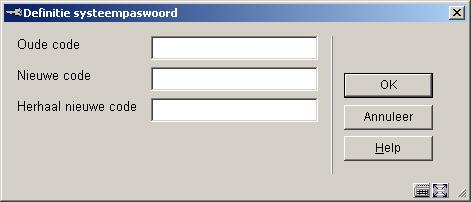
Oude code: Voer het oude systeempaswoord in.
Nieuwe code: Voer het nieuwe systeempaswoord in.
Herhaal nieuwe code: Voer nogmaals het nieuwe systeempaswoord in. Als de ingevoerde code niet gelijk is aan de code in het vorige veld, wordt de procedure onderbroken en meldt het systeem dat het systeempaswoord niet gewijzigd is.
Opmerkingen
De ingevoerde paswoorden worden niet op het scherm getoond.
Vergeet niet dat het systeempaswoord ook als gewoon paswoord gedefinieerd moet zijn om te kunnen inloggen.
U kunt de bijzondere toegangscode wijzigen. Als u deze menu-optie kiest, verschijnt een invoerscherm:

Oude code: Voer de oude code in.
Nieuwe code: Voer de nieuwe code in.
Herhaal nieuwe code: Voer nogmaals de nieuwe code in. Als de ingevoerde code niet gelijk is aan de code in het vorige veld, wordt de procedure onderbroken en meldt het systeem dat de code niet gewijzigd is.
Opmerking
De ingevoerde paswoorden worden niet op het scherm getoond.
Deze optie is niet in gebruik.

Met deze menu-optie kunt u bepaalde opties paswoordgebonden maken. U kunt paswoorden de toegang tot opties binnen de uitleen- en lenersadministratie ontzeggen. Deze optie heeft betrekking op AFO 411 (‘Uitlenen’) en AFO 431 (‘Lenersadministratie’).
Als u deze menu-optie kiest, verschijnt een menu met de opties die paswoordgebonden gemaakt kunnen worden:

Kies de gewenste menu-optie. U kunt nu paswoorden toevoegen met een invoerscherm of toevoegen en schrappen in een overzichtsscherm van de paswoorden die geen toegang hebben tot de optie.
Opmerking
Het definiëren vindt ‘negatief’ plaats. Dit wil zeggen: in principe hebben alle paswoorden toegang tot deze optie, behalve de paswoorden die u opneemt in deze lijst.
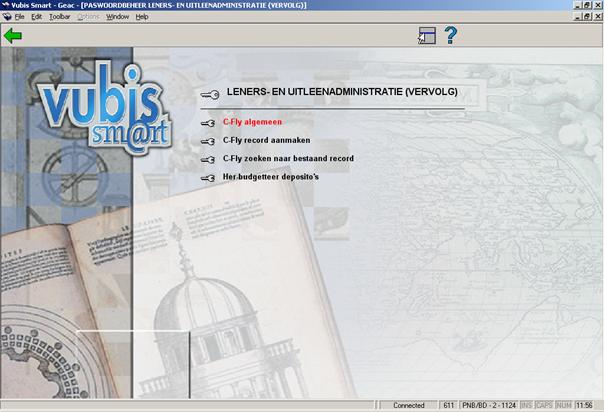
De werkwijze is identiek aan die van “Paswoordbeheer leners- en uitleenadministratie”.
Met deze menu-optie kunt u bepaalde opties paswoordgebonden maken. U kunt paswoorden de toegang tot opties binnen de bestelmodule ontzeggen. Deze optie heeft o.a. betrekking op AFO 243 (Budgetten) en 277 (Bestelmodule lijsten)..
Als u deze menu-optie kiest, verschijnt een menu met de opties die paswoordgebonden gemaakt kunnen worden:
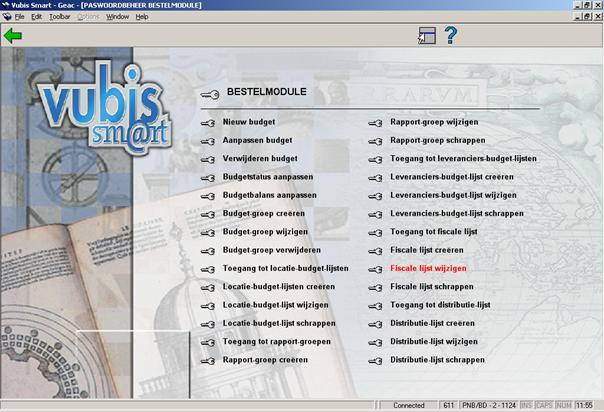
Kies de gewenste menu-optie. U kunt nu paswoorden toevoegen met een invoerscherm of toevoegen en schrappen in een overzichtsscherm van de paswoorden die geen toegang hebben tot de optie.
Opmerking
Het definiëren vindt ‘negatief’ plaats. Dit wil zeggen: in principe hebben alle paswoorden toegang tot deze optie, behalve de paswoorden die u opneemt in deze lijst.

De werkwijze is identiek aan die van “Paswoordbeheer bestelmodule”.
Met deze menu-optie kunt u bepaalde opties paswoordgebonden maken. U kunt paswoorden de toegang tot opties binnen de tijdschriftenmodule ontzeggen. Deze optie heeft o.a. betrekking op AFO’s 311, 321 en 368.
Als u deze menu-optie kiest, verschijnt een menu met de opties die paswoordgebonden gemaakt kunnen worden:

Kies de gewenste menu-optie. U kunt nu paswoorden toevoegen met een invoerscherm of toevoegen en schrappen in een overzichtsscherm van de paswoorden die geen toegang hebben tot de optie.
Opmerking
Het definiëren vindt ‘negatief’ plaats. Dit wil zeggen: in principe hebben alle paswoorden toegang tot deze optie, behalve de paswoorden die u opneemt in deze lijst.
Met behulp van deze menu-optie kunt u de authorisaties van een of meer paswoorden bekijken of printen. Als u deze menu-optie kiest, verschijnt een invoerscherm:
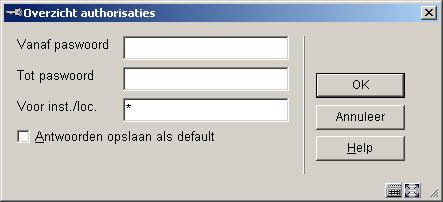
Vanaf paswoord: Voer in vanaf welk paswoord het overzicht moet worden gemaakt.
Tot paswoord: Voer in tot en met welk paswoord het overzicht moet worden gemaakt.
Opmerking
Als u het overzicht wilt maken van alle paswoorden voert u in de velden ‘Vanaf paswoord’ en ‘Tot paswoord’ niets in.
Voor inst./loc.: Voer een of meer instellings- en/of locatiecodes in (gescheiden door een komma) waarvoor het overzicht moet worden gemaakt. Als u hier een “*” invoert, geeft u aan dat u een overzicht wilt bekijken van de paswoorden bij alle locaties.
Na het invoeren verschijnt het standaard dialoogvenster voor output.
Met behulp van deze menu-optie kunt u de geldigheidsduur van de toegangscodes beperken. Als u deze menu-optie kiest, verschijnt een invoerscherm:
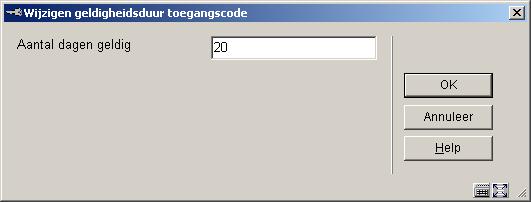
Aantal dagen geldig: Voer in hoeveel dagen een toegangscode geldig blijft. Als deze termijn verstrijkt, wordt de gebruiker bij het inloggen verplicht zijn toegangscode te wijzigen. Enkele dagen voordat een toegangscode vervalt, maakt het systeem de gebruiker hierop bij het inloggen attent.
· Document control - Change History
|
Version |
Date |
Change description |
Author |
|
1.0 |
unknown |
creation |
|
|
2.0 |
September 2006 |
updates for release 2.4.1 build 17 |
|
|
3.0 |
November 2006 |
merged in changes for release 2.4.2 serials maintenance updates |
|